 Já escrevi diversos artigos sobre o Wix aqui no Gerenciando Blog: é um ótimo construtor de sites, muito apropriado para quem quer ter um site com aspecto profissional, mas não conhece linguagens de programação.
Já escrevi diversos artigos sobre o Wix aqui no Gerenciando Blog: é um ótimo construtor de sites, muito apropriado para quem quer ter um site com aspecto profissional, mas não conhece linguagens de programação.
Neste artigo, você aprenderá como configurar um blog do Blogger no mesmo domínio em que está seu site do Wix. É uma ótima combinação!
O primeiro passo para você poder seguir este tutorial é ter um plano pago no Wix. Há planos bastante econômicos, por menos de R$ 10/mês.
O segundo passo é configurar um domínio próprio em seu site, como mostro no artigo Como configurar um domínio COM.BR no Wix.
Sem essas configurações, não será possível dar continuidade aos procedimentos deste artigo.
Em seguida, basta seguir as instruções abaixo:
Passo 1 – No Blogger
1. Se você ainda não tem um blog no Blogger, crie um (o endereço que você dará a ele não importa). Se não souber como fazer isso, veja no artigo Tutorial completo para domínio próprio no Blogger.
2. Acesse a área de “Configurações” do seu blog.
3. Em “Publicação”, clique em “Adicionar um domínio personalizado”.
4. Clique em “Alternar para configurações avançadas” e preencha o endereço que seu blog terá.
Como o www já estará configurado para o site do Wix, você deve usar outro endereço como, por exemplo, blog.seudominio.com.br.
5. Clique em “Instruções de configurações”, mostradas na tela acima. Se for exibida uma mensagem de alerta, você pode clicar no botão para sair da página.
6. Escolha a opção “On a subdomain”.
7. No meio do texto, serão exibidas duas sequências de letras maiúsculas e números, que serão necessários no próximo passo. Mantenha essa tela aberta.
Passo 2 – No Wix
1. Acesse sua conta no Wix e clique em “Comece já”.
2. Na tela que se abrirá, clique em “LOGIN”, no canto superior direito da tela, e entre com o e-mail e senha que você utilizou para criar seu site Premium.
3. Clique na opção “Domínios”.
4. Clique na opção “Gerenciar”.
5. Clique em “Gerenciar”, à frente de “Registros do domínio”.
6. Clique na opção “Adicionar novo registro CNAME”.
7. Preencha a a primeira caixa com o início do endereço pelo qual seu blog será acessado (deve ser o mesmo que você informou no item 4 do Passo 1).
A segunda caixa deve ser preenchida com ghs.google.com. Clique no botão “Adicionar” para confirmar.
8. Clique novamente na opção “Adicionar novo registro CNAME”. Agora, você deve preencher as caixas com os valores que foram exibidos na tela do item 7 do Passo 1.
Clique em “Adicionar” para salvar.
IMPORTANTE: Na segunda caixa, não deve ser inserido o ponto no final do endereço.
9. Clique no botão “Salvar”, no final da página para gravar os registros.
10. Na próxima tela, clique em “Concluído”.
Passo 3 – No Blogger
1. Volte à tela que você deixou aberta no final do Passo 1.
2. Use o botão “Voltar” do seu navegador e refaça os itens 3 e 4 do Passo 1.
3. Desta vez, clique no botão “Salvar”.
Pronto!
Com essas configurações, você terá o seu site do Wix funcionando em seu www e blog no Blogger funcionando no subdomínio blog.
Clique nos links abaixo para verificar o resultado em meu blog e site de testes:
Site: http://www.exceldicas.com.br
Blog: http://blog.exceldicas.com.br
Este é um artigo patrocinado, solicitado pelo Wix, a quem agradeço pelo interesse em anunciar seu serviço no Gerenciando Blog. Se você também quer anunciar aqui, conheça nosso Media Kit ou entre em contato para mais informações.
Gostou da dica?
Tem alguma dúvida sobre o procedimento?
Deixe um comentário!
















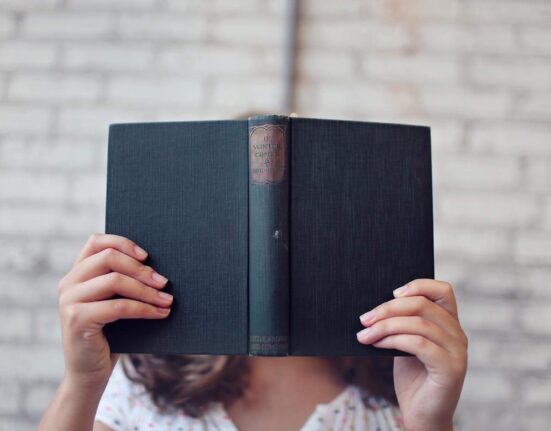




Leave feedback about this